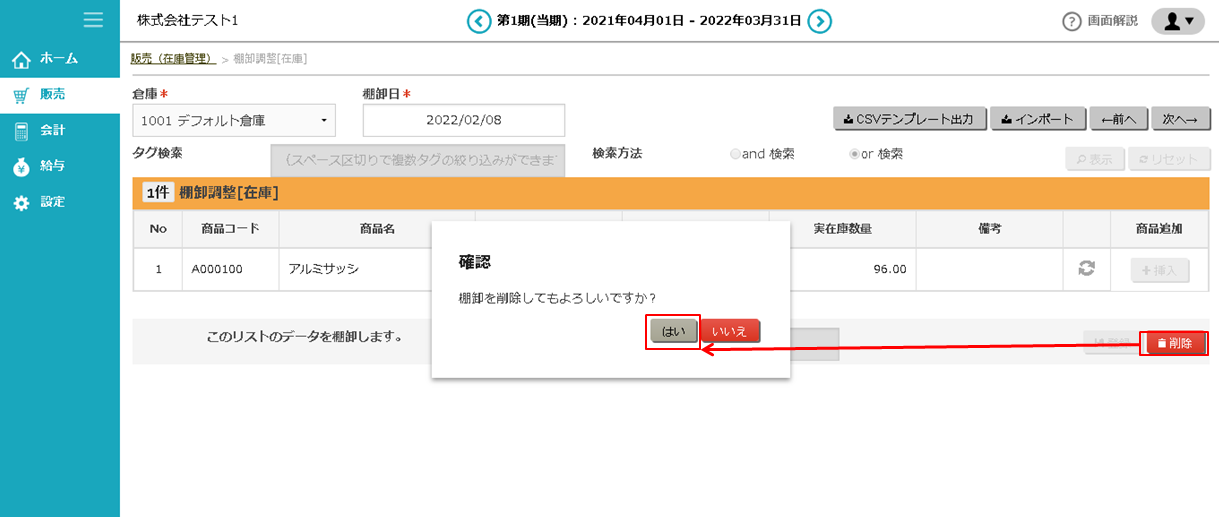| EASYBIZ操作方法
棚卸調整をしよう~在庫編~
棚卸調整したデータの表示・作成・削除・CSVテンプレート出力・CSVインポートができます。
在庫の棚卸調整
① 「販売」>「在庫管理」>「棚卸調整[在庫]」にアクセスします。
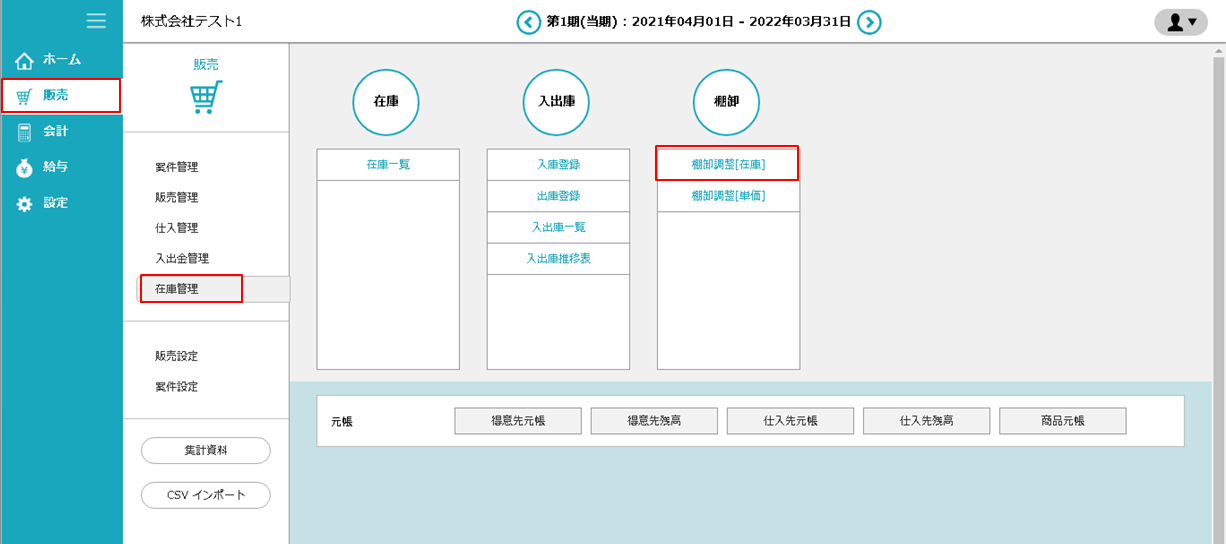
② 「倉庫」をプルダウンから選択し、「表示」ボタンをクリックします。
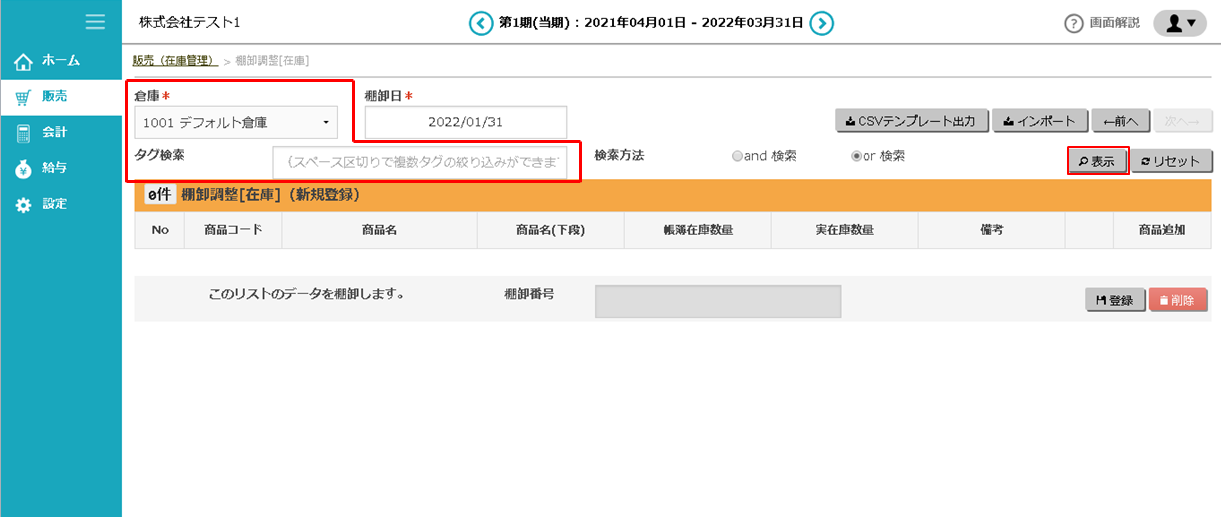
「タグ検索」は、「販売設定」>「商品」画面の「倉庫別商品情報設定」より、「タグ項目」で登録したキーワードで絞り込む機能です。
例:棚の名称や区画等を入力しておくと、棚・区画ごとに棚卸調整の処理を行うことができます。
③ 「実在庫数量」は直接入力、または「+」「-」ボタンをクリックし、数量を入力します。
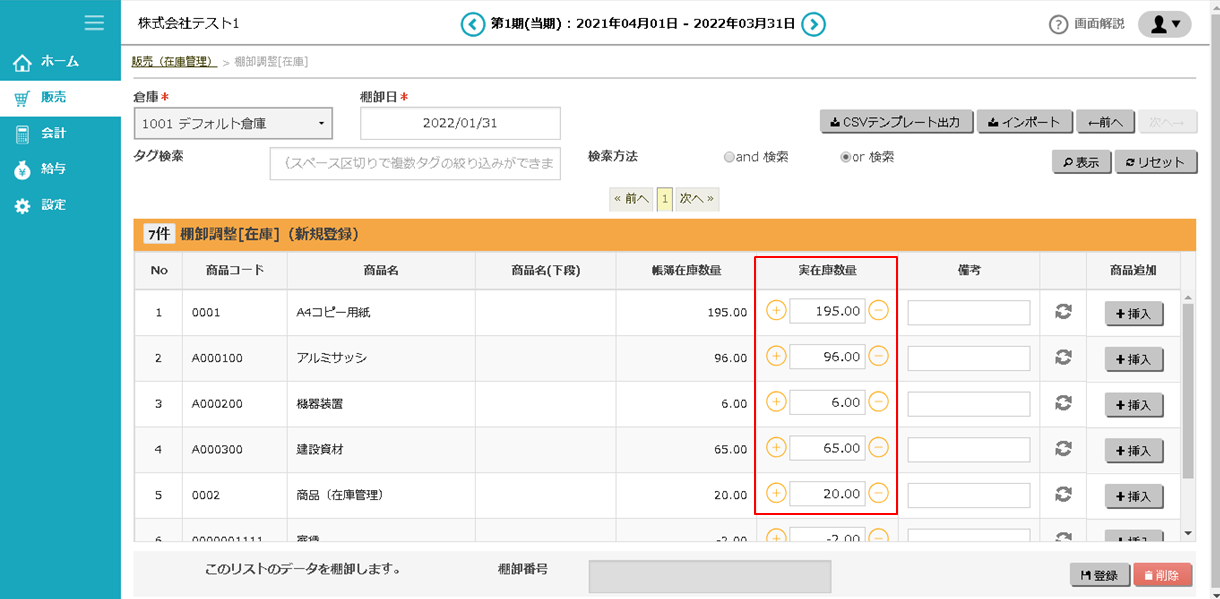
④ 実在庫数量を変更した商品は背景色が変わります。
実在庫数量を誤って入力した場合や帳簿上の在庫数量に戻したい場合は、備考欄右隣のマークを
クリックし、編集前の数量に戻します。
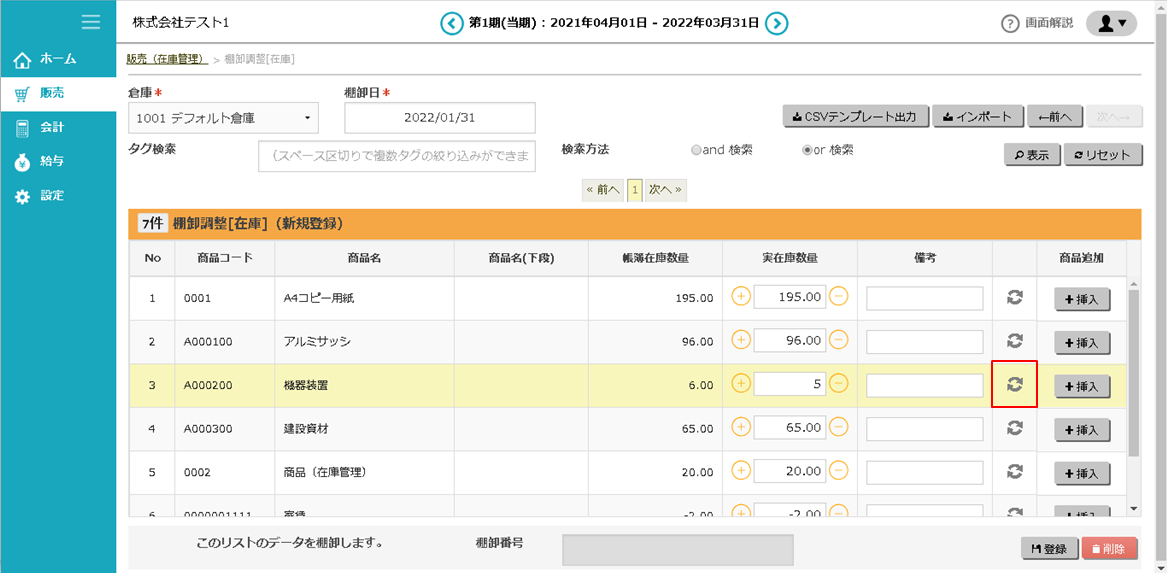
⑤ 画面に表示されていない商品を追加したいときは上記4.の画面の「+挿入」をクリックします。
別ウィンドウで商品検索画面に遷移します。検索条件を指定後に「検索」をクリックします。
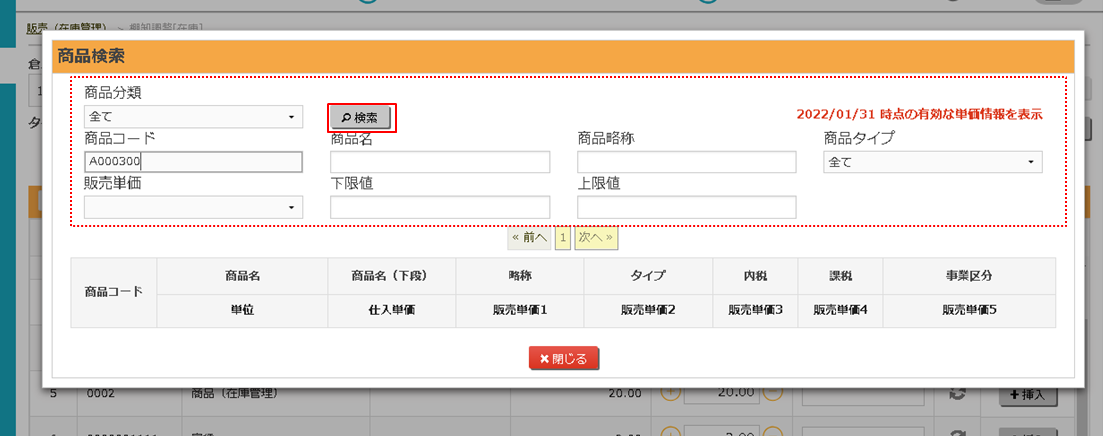
⑥ 該当商品の「商品コード」をクリックします。
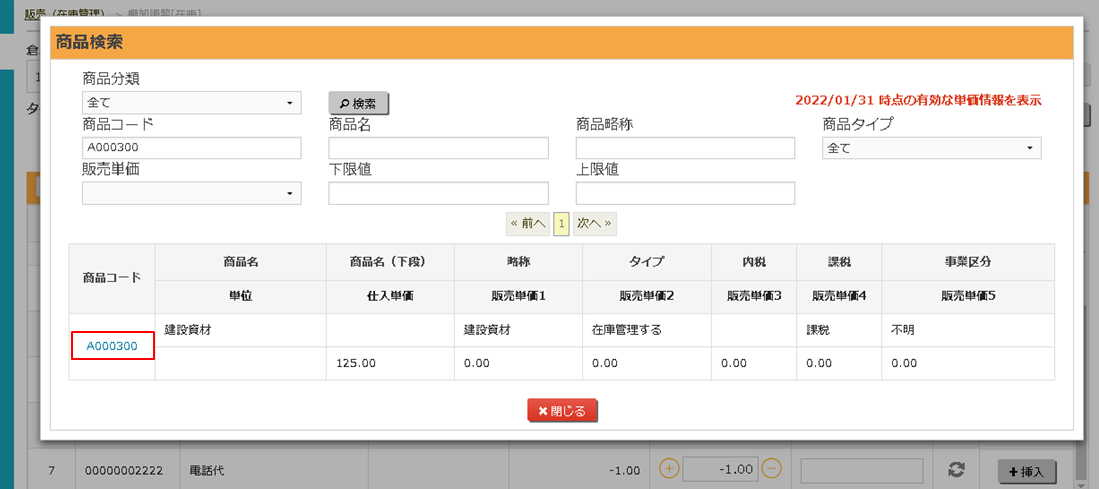
⑦ 棚卸調整画面に戻ります。棚卸調整が完了した後は必ず「登録」をクリックしてください。
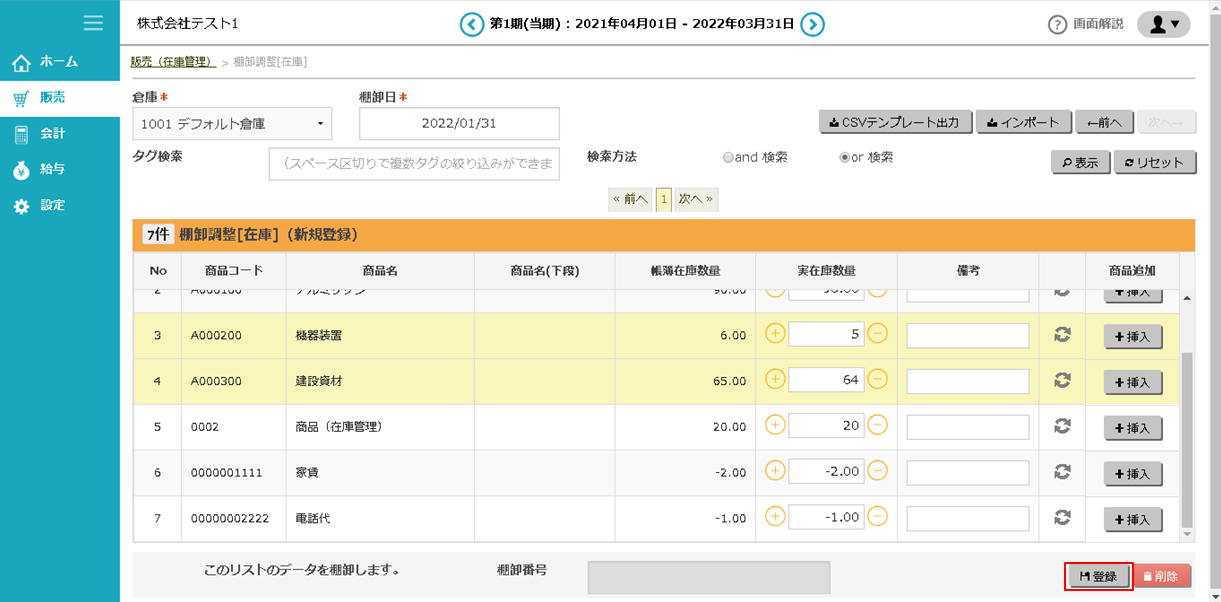
⑧ 登録後は新規登録画面に遷移します。直近の棚卸調整を確認したい場合は「←前へ」をクリック
してください。
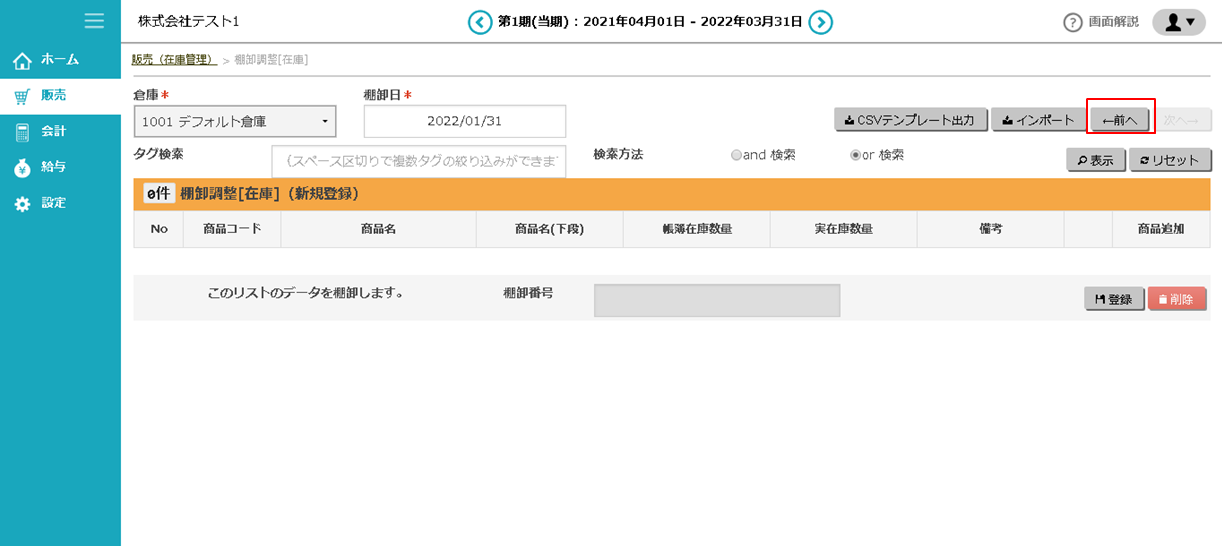
⑨ CSVはこの画面からテンプレートを出力し、インポートを行うことも可能です。
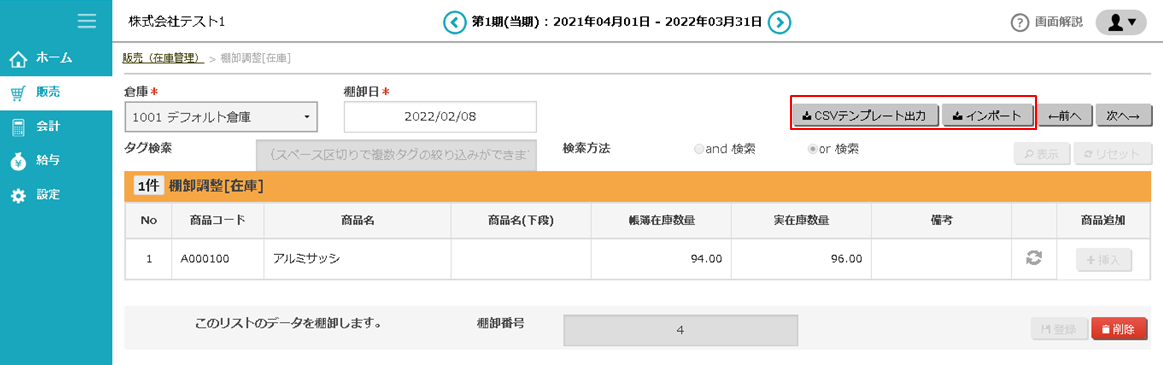
⑩ 棚卸調整を削除したい場合は、該当の棚卸調整画面を表示し「削除」をクリックします。
確認メッセージを表示しますので「はい」をクリックしてください。